华为手机SD卡里的东西怎么迁移或备份?
当华为手机将文件存储到SD卡后,用户可能会遇到SD卡文件丢失、无法读取、需要转移或清理等各种情况,本文将从SD卡文件管理、数据安全、常见问题解决及高效使用技巧四个方面,详细解析华为手机SD卡内文件的处理方法,帮助用户轻松管理存储空间,保障数据安全。
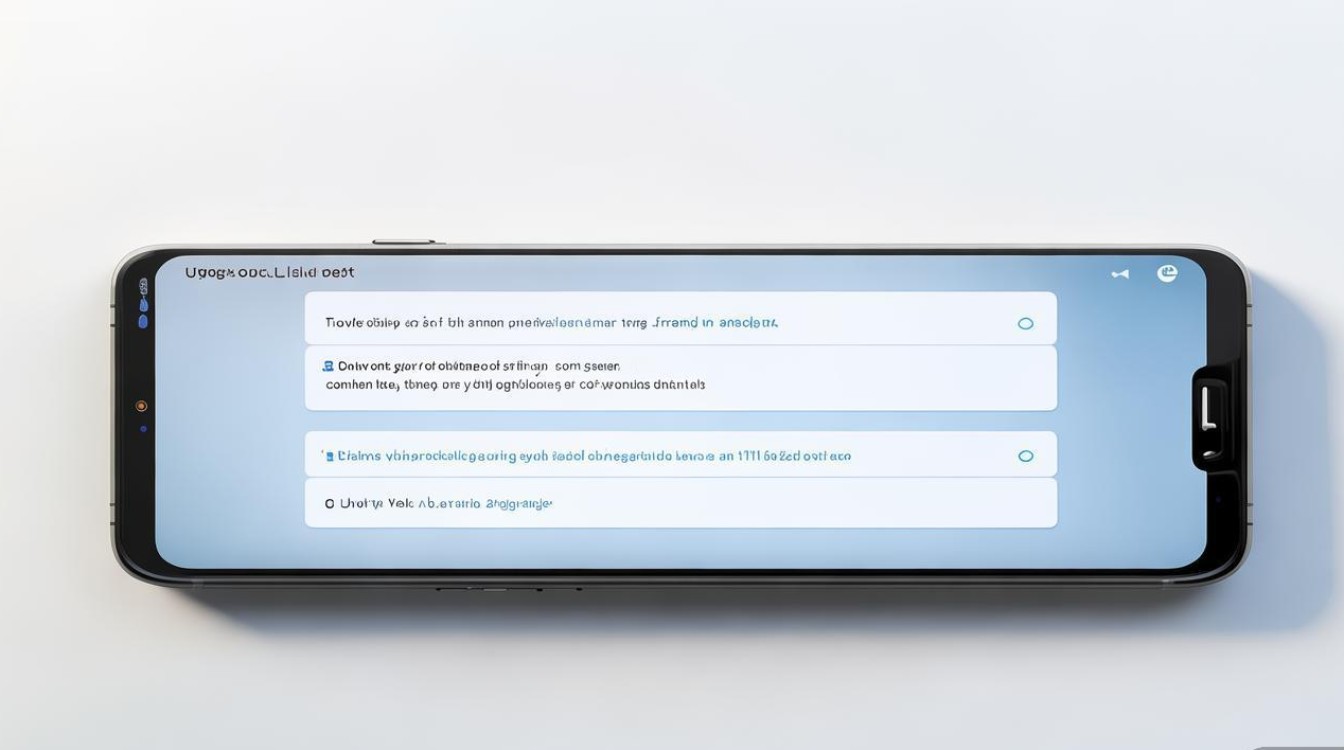
SD卡文件管理:分类与转移技巧
华为手机支持将应用、照片、视频等文件存储至SD卡,但合理分类能大幅提升使用效率,建议通过“文件管理”App对SD卡内容进行归类:创建“文档”“影像”“备份”等文件夹,将系统文件、个人资料、安装包等分门别类存放。
若需将SD卡内文件转移至手机存储,可通过以下步骤操作:
- 打开“文件管理”App,点击“分类”进入“存储空间”,选择“SD卡”;
- 长按目标文件(或文件夹),勾选需要转移的内容,点击“移动”;
- 选择“内部存储”对应目录,确认即可。
对于已安装的应用,若需将其从SD卡移回手机存储,进入“设置”>“应用管理”,选中目标应用,点击“存储”,选择“更改存储位置”为“手机”。
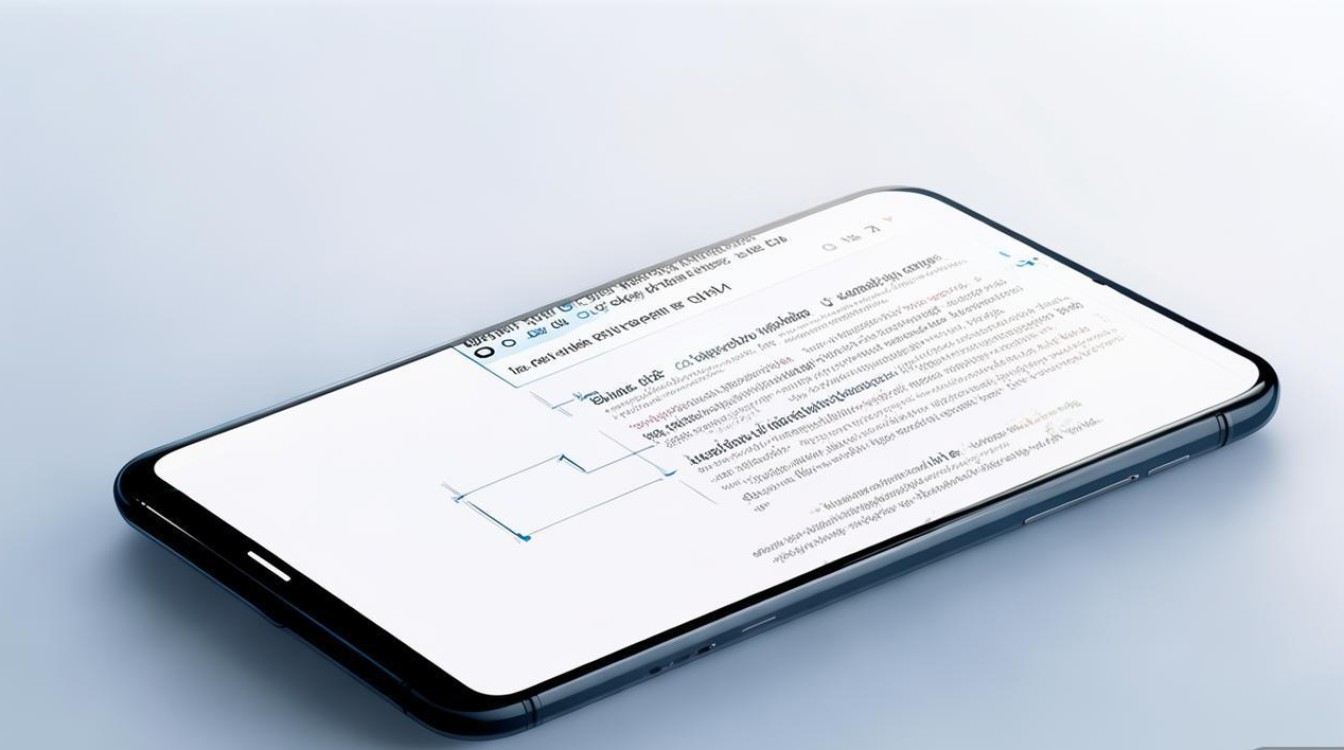
数据安全:备份与恢复指南
SD卡作为便携式存储介质,易因损坏、误删或病毒导致数据丢失,华为用户可通过以下方式保障数据安全:
自动备份设置
进入“设置”>“华为云空间”,开启“自动备份”功能,可选择备份SD卡中的“照片”“视频”或“文档”至云端,建议定期手动备份重要文件,避免数据意外丢失。
恢复误删文件
若SD卡文件被误删,可通过“文件管理”App恢复:
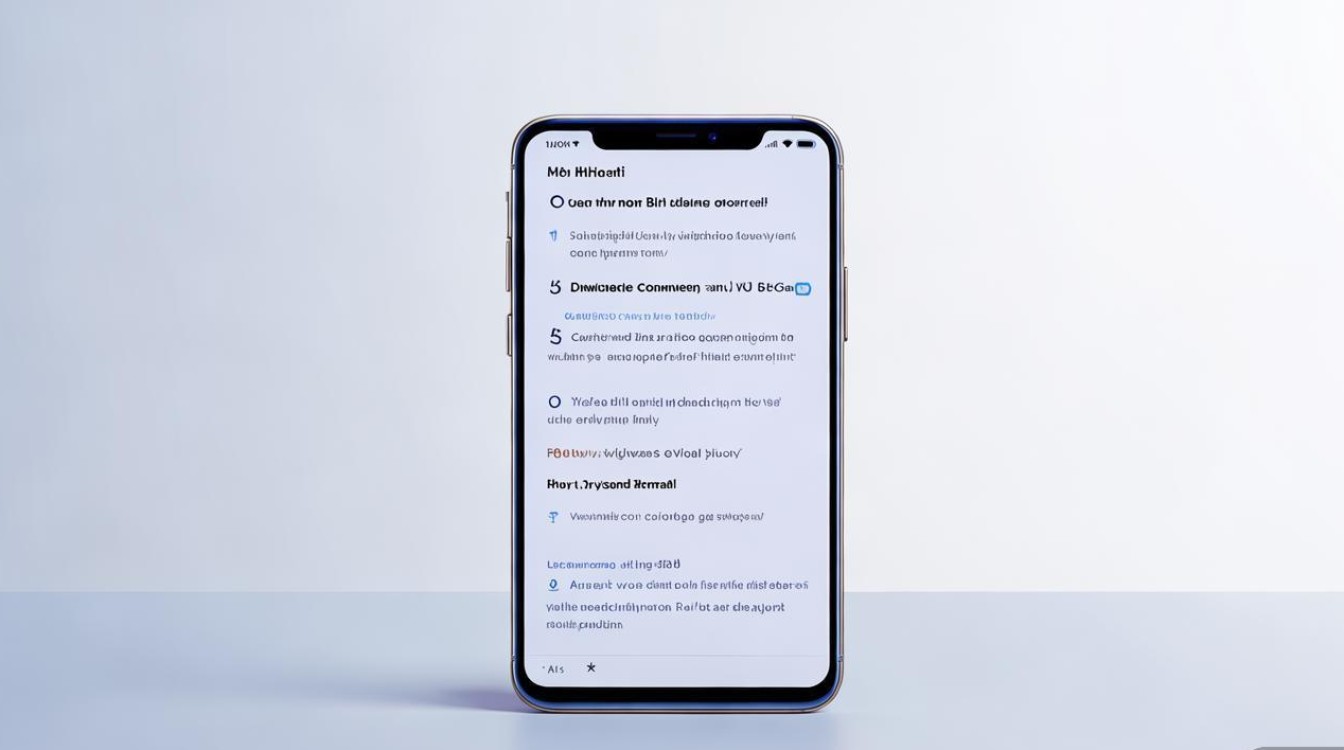
- 打开“文件管理”,点击“分类”>“回收站”;
- 找到被删除的文件,长按选择“恢复”。
若回收站已清空,可借助华为云空间的“云备份”记录,或使用专业数据恢复软件(如Recuva)连接电脑操作。
SD卡损坏应对
当手机提示“SD卡损坏”时,切勿反复格式化,首先尝试通过“文件管理”修复:进入“设置”>“存储”>“SD卡”,点击“格式化SD卡”(注意:此操作会清空数据,需提前备份),若仍无法识别,可能是硬件损坏,建议更换新卡。
常见问题解决:卡顿、无法读取等
SD卡文件无法读取
原因:文件系统损坏、接触不良或病毒感染。
解决方法:
- 清理SD卡金属触点,确保与手机插槽接触良好;
- 使用“文件管理”扫描病毒:进入“文件管理”>“分类”>“SD卡”,点击右上角“…”>“查杀病毒”;
- 备份后格式化SD卡,选择“FAT32”或“exFAT”文件系统(后者支持大于4GB的单个文件)。
SD卡应用运行卡顿
原因:SD卡读写速度较慢,或后台应用占用资源。
解决方法:
- 避免将大型应用(如游戏、视频编辑软件)安装在SD卡,优先选择手机存储;
- 定期清理SD卡缓存:进入“设置”>“应用管理”,按“显示系统程序”筛选,逐个清理应用缓存。
SD卡容量显示异常
原因:分区表错误或文件系统冲突。
解决方法:连接电脑,通过磁盘管理工具(如DiskGenius)检查分区,若提示“RAW格式”,需备份后重新分区格式化。
高效使用技巧:延长SD卡寿命
- 避免频繁插拔:SD卡热插拔可能导致接口损坏,建议关机或关闭“USB调试模式”后再操作。
- 定期整理碎片:长期使用会产生文件碎片,每季度通过电脑对SD卡进行一次“磁盘碎片整理”。
- 选择高质量SD卡:优先使用Class 10或UHS-I等级的SD卡,确保读写速度满足高清拍摄和多任务需求。
- 禁用“安装未知应用”:为防止恶意软件通过SD卡安装,进入“设置”>“应用管理”,关闭SD卡的“安装未知应用”权限。
SD卡文件管理操作速查表
| 操作场景 | 操作路径 |
|---|---|
| 查看SD卡空间 | “文件管理”>“分类”>“存储空间”>“SD卡” |
| 格式化SD卡 | “设置”>“存储”>“SD卡”>“格式化SD卡” |
| 转移应用至手机存储 | “设置”>“应用管理”>目标应用>“存储”>“更改存储位置” |
| 查看SD卡文件详情 | “文件管理”>“浏览”>“SD卡”,长按文件选择“详情” |
通过以上方法,用户可高效管理华为手机SD卡内的文件,解决常见问题并保障数据安全,合理使用SD卡不仅能扩展手机存储空间,还能让文件管理更加井井有条,提升日常使用体验。
版权声明:本文由环云手机汇 - 聚焦全球新机与行业动态!发布,如需转载请注明出处。


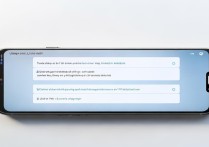
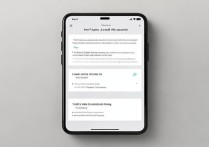








 冀ICP备2021017634号-5
冀ICP备2021017634号-5
 冀公网安备13062802000102号
冀公网安备13062802000102号